Hai notato che nella tua sezione commenti di WordPress avvengono ottime conversazioni, ma la maggior parte dei visitatori non le vede mai? Poiché sono spesso nascosti nei singoli post, i nuovi lettori potrebbero non rendersi conto di quanto sia attiva e accogliente la tua community.
Un modo semplice per risolvere questo problema è mostrare i commenti recenti in un luogo più visibile, come la tua sidebar. Questo dà immediatamente al tuo sito un senso di attività e può incoraggiare i nuovi visitatori a unirsi alla discussione.
Abbiamo trovato 2 modi semplici per evidenziare i commenti sui siti WordPress. Sia che tu utilizzi il widget integrato di WordPress o il plugin gratuito Decent Comments, la configurazione è rapida e funziona senza problemi con la maggior parte dei temi.
In questa guida, ti illustreremo entrambi i metodi passo dopo passo, in modo che tu possa facilmente visualizzare i commenti recenti nella sidebar di WordPress e rendere la tua community più viva. 🌟
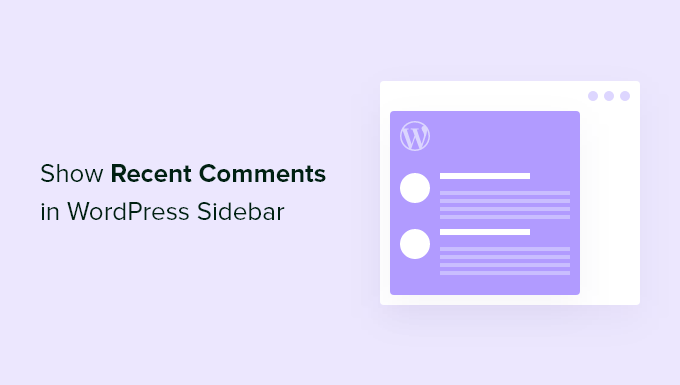
Perché mostrare i commenti recenti nella barra laterale di WordPress?
Mostrare i commenti recenti nella tua sidebar fa sembrare il tuo blog WordPress più attivo fin da subito. Evidenzia le conversazioni che avvengono già sui tuoi post, in modo che anche i visitatori che navigano solo nella tua homepage possano vedere che il tuo sito ha una community coinvolta.
Una sezione commenti vivace ti permette di costruire connessioni con i lettori.
I visitatori possono fornire feedback, fare domande, condividere le loro prospettive e rispondere agli altri. Tutto ciò può trasformare il tuo blog più in una community che in una pubblicazione unidirezionale.
Sfortunatamente, i visitatori che navigano semplicemente nella tua home page non vedranno nessuna di queste interazioni. Un modo per far sapere loro le discussioni in corso sul tuo sito è visualizzare gli ultimi commenti nella barra laterale del tuo blog.
Nelle sezioni seguenti, ti spiegheremo come mostrare i commenti recenti nella sidebar di WordPress.
Tratteremo 2 metodi, e il primo metodo è più semplice per la maggior parte degli utenti:
- Method 1: Use the Default Latest Comments Block in WordPress
- Metodo 2: Utilizza un plugin per commenti per mostrare i commenti nella barra laterale
- Suggerimento bonus: consenti ai tuoi utenti di iscriversi ai commenti in WordPress
- Domande frequenti sulla visualizzazione dei commenti recenti
- Risorse aggiuntive per la gestione dei commenti di WordPress
Metodo 1: Utilizza il blocco predefinito Commenti più recenti in WordPress
Per impostazione predefinita, WordPress include un blocco che visualizza gli ultimi commenti e può essere aggiunto alla barra laterale del tuo sito web.
Detto questo, poiché si tratta di un blocco piuttosto che di un widget, è semplice aggiungere commenti recenti ai tuoi post e pagine. Ti mostreremo come.
Mostra commenti recenti in una barra laterale (Temi classici)
Per mostrare i commenti recenti nella tua barra laterale di WordPress, vai semplicemente su Aspetto » Widget e quindi fai clic sull'icona più '+' in cima allo schermo.
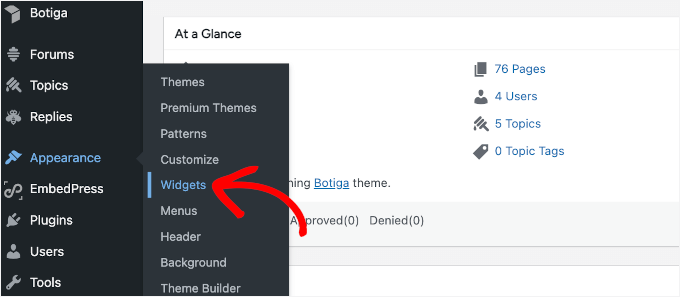
Questo aprirà il pannello di inserimento dei widget. Nella barra di ricerca in cima a questo pannello, puoi digitare 'commenti' per trovare il blocco.
Dopodiché, puoi semplicemente trascinare il blocco 'Commenti più recenti' nella tua barra laterale.
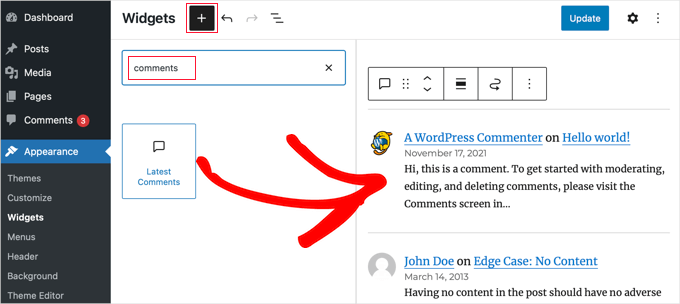
Tutto qui!
Puoi fare clic sul pulsante 'Aggiorna' in cima allo schermo per salvare le modifiche.
Ora, se visiti il tuo sito web, dovresti vedere la nuova sezione dei commenti recenti in azione.
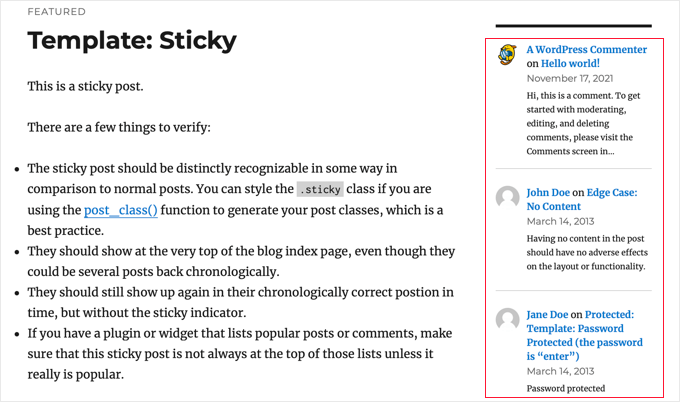
Nota che il blocco visualizza il Gravatar e il nome del commentatore, un link al post, la data del commento e un estratto del loro commento.
Mostra commenti recenti in una barra laterale (FSE)
Se non vedi un'opzione 'Widget', è probabile che il tuo sito utilizzi un tema a blocchi più recente a blocchi. In tal caso, dovresti andare su Aspetto » Editor.

Una volta all'interno dell'editor del sito completo, vedrai un paio di schede per personalizzare il tuo tema.
Da qui, selezioniamo 'Modelli'.
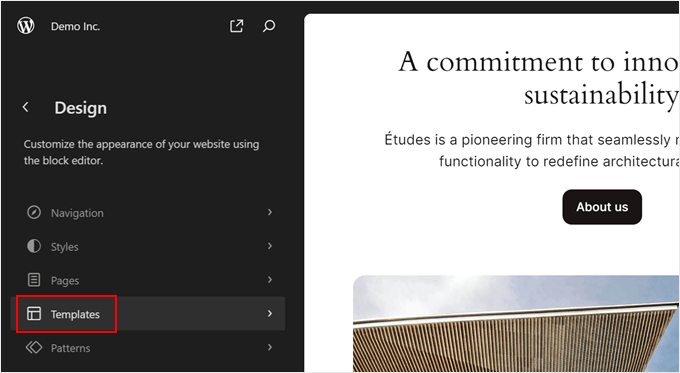
Successivamente, vorrai trovare il modello che include una barra laterale.
Nel tema Twenty Twenty-Four, questi sono chiamati 'Pagina con barra laterale' e 'Singola con barra laterale'.
In altri temi, il nome del modello potrebbe non indicare chiaramente che ha una barra laterale. Quindi è una buona idea controllare la documentazione del tuo tema.
🚨 Importante: Tieni presente che alcuni temi a blocchi minimalisti non includono un modello di barra laterale pronto all'uso.
Una volta trovato quello giusto, seleziona il modello della barra laterale per iniziare a modificarlo.
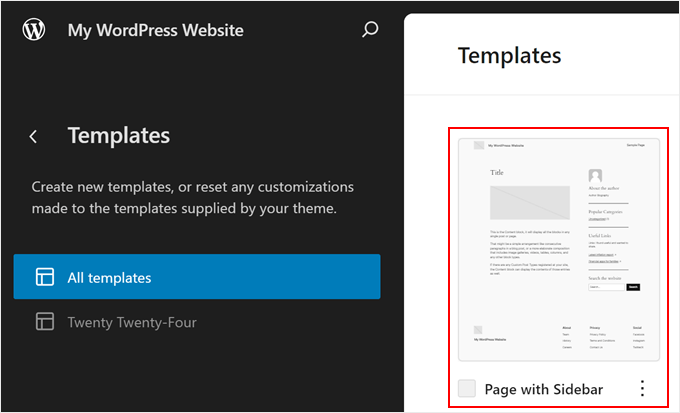
Nell'editor, fai clic sulla sezione Barra laterale per personalizzarla.
Quindi, premi semplicemente il pulsante '+' e cerca il blocco 'Commenti più recenti'.
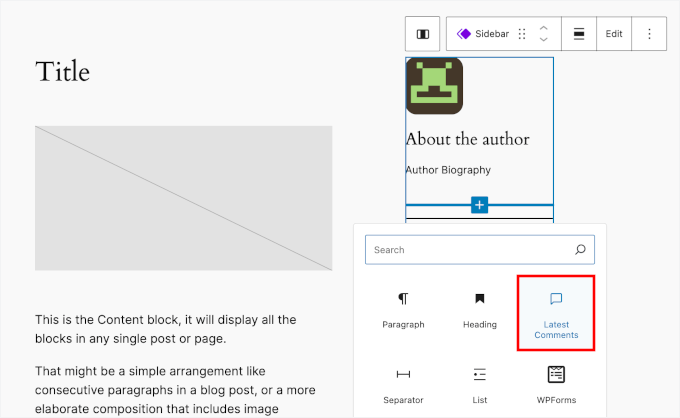
Una volta aggiunto, vedrai i tuoi commenti recenti aggiunti alla barra laterale.
Nel pannello di destra, ci sono alcune impostazioni con cui puoi giocare per personalizzare l'aspetto del blocco.
Puoi scegliere di:
- Mostrare o nascondere il gravatar dell'autore
- Mostrare o nascondere un estratto del commento
- Mostrare o nascondere la data del commento
- Impostare il numero di commenti da visualizzare
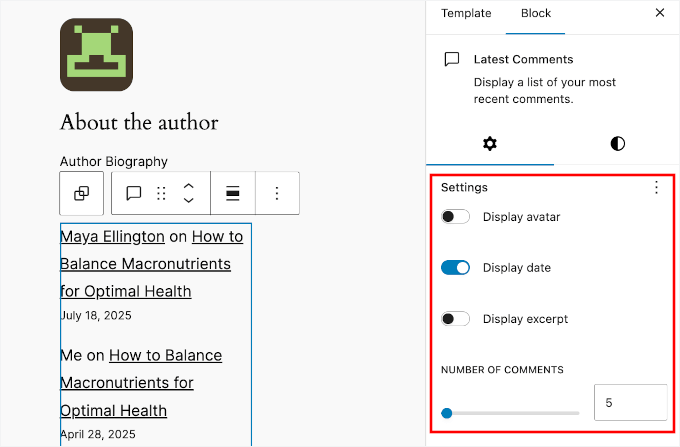
Quando sei soddisfatto dell'aspetto del blocco Commenti più recenti, puoi semplicemente fare clic su 'Salva' o 'Aggiorna' per renderlo attivo.
Ora, se visiti una pagina con una barra laterale sul tuo sito WordPress, vedrai i tuoi commenti recenti:
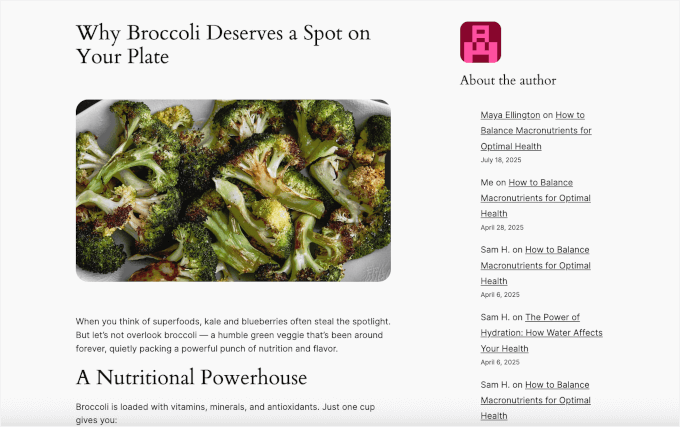
Mostra commenti recenti su un singolo post o pagina (non a livello di sito)
Se invece vuoi aggiungere commenti recenti ai tuoi post e alle tue pagine, puoi farlo anche quello.
Puoi semplicemente aprire un post o una pagina per modificarlo nell'editor a blocchi.
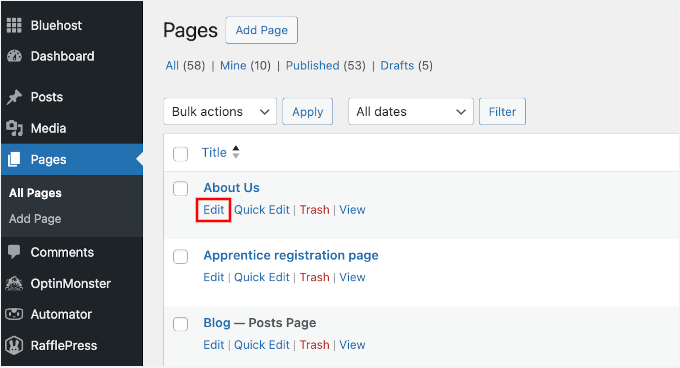
Una volta all'interno dell'editor, puoi fare clic sul pulsante '+' e cercare 'commenti'.
Procedi e seleziona il blocco 'Commenti più recenti' per aggiungerlo.
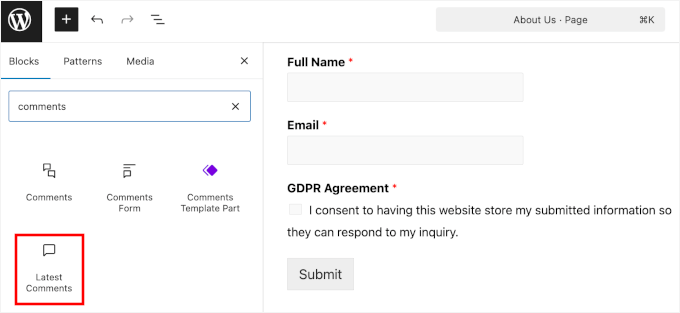
Ora dovresti vedere tutti i tuoi commenti recenti aggiunti all'editor dei contenuti.
Sul pannello di destra, troverai anche una sezione 'Impostazioni' dove puoi controllare:
- Se mostrare il gravatar dell'autore
- Se mostrare un estratto del commento
- Se mostrare la data del commento
- Il numero di commenti da visualizzare
Sentiti libero di regolare queste impostazioni finché il blocco non si integra bene con il design del tuo sito.
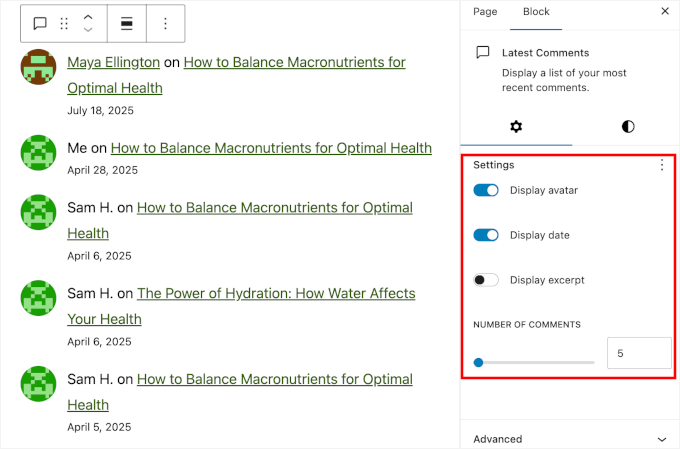
Quando sei soddisfatto di tutto, premi semplicemente il pulsante 'Salva' o 'Aggiorna' per renderlo attivo.
Ora, se visiti il tuo post o pagina, vedrai i tuoi commenti recenti.
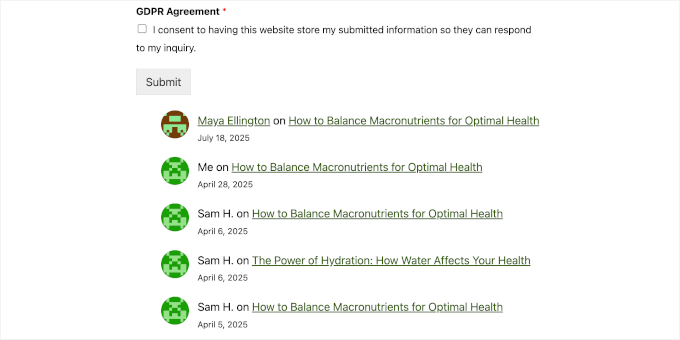
Metodo 2: Utilizza un plugin per commenti per mostrare i commenti nella barra laterale
Il blocco integrato è fantastico per visualizzare rapidamente i commenti, ma cosa succede se hai bisogno di un maggiore controllo su di essi? Se vuoi perfezionare il design e decidere esattamente quali commenti appaiono, allora un plugin dedicato è la tua migliore opzione.
La prima cosa da fare è installare e attivare il plugin Decent Comments. Per saperne di più, consulta la nostra guida passo passo su come installare un plugin di WordPress.
🚨 Importante: Il plugin Decent Comments funziona al meglio con i temi classici. Se stai usando un tema a blocchi, tieni presente che non è ancora disponibile un blocco Decent Comments.
Dopo l'attivazione, puoi aggiungere il widget Decent Comments alla tua barra laterale.
Semplicemente vai su Aspetto » Widget e aggiungi 'Decent Comments' alla tua area della barra laterale.
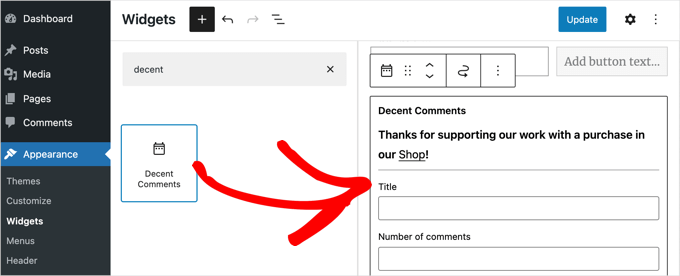
Inizialmente, il blocco 'Decent Comments' appare un po' simile al blocco 'Commenti più recenti' nel Metodo 1. Ma viene fornito con molte opzioni diverse, così puoi personalizzarlo a tuo piacimento.
Ad esempio, puoi digitare un titolo per il blocco, decidere il numero di commenti da visualizzare e scegliere l'ordine in cui verranno mostrati.
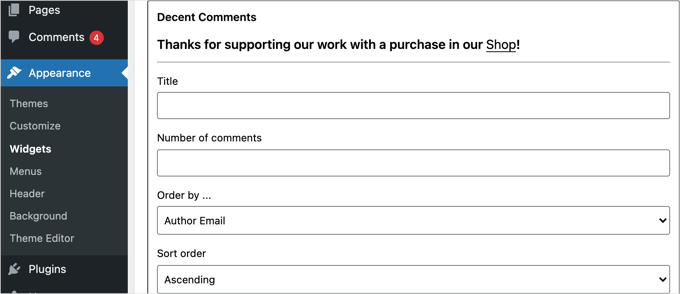
Puoi anche selezionare quali tipi di post includere, decidere se visualizzare un estratto e scegliere la lunghezza dell'estratto.
Puoi anche essere più specifico scegliendo di mostrare commenti solo da determinati tipi di post o nascondere commenti da utenti specifici. Sentiti libero di esplorare tutte le impostazioni per ottenere il risultato perfetto per il tuo sito.
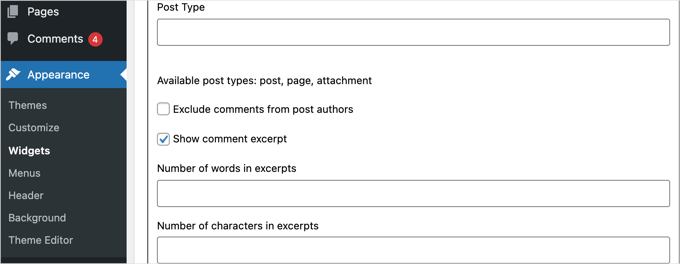
Una volta terminata la personalizzazione del blocco, fai clic sul pulsante 'Aggiorna' per salvare le tue impostazioni.
Ora puoi visitare il tuo sito web per vedere il blocco 'Decent Comments' in azione.
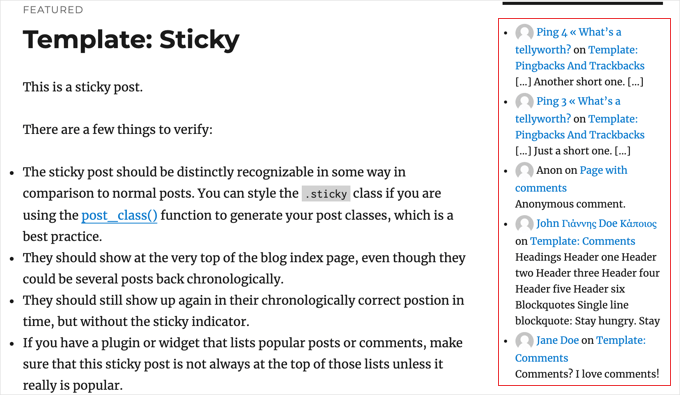
Suggerimento bonus: consenti ai tuoi utenti di iscriversi ai commenti in WordPress
Consentire i commenti sul tuo blog WordPress è un ottimo modo per aumentare il coinvolgimento degli utenti.
Tuttavia, c'è un problema comune: gli utenti spesso lasciano un commento e non tornano più. Ciò significa che si perdono le discussioni in corso, il che può impedirti di costruire una community forte attorno al tuo blog.
Una buona soluzione è consentire agli utenti di iscriversi ai commenti. In questo modo, riceveranno avvisi via email ogni volta che qualcun altro commenta lo stesso post.
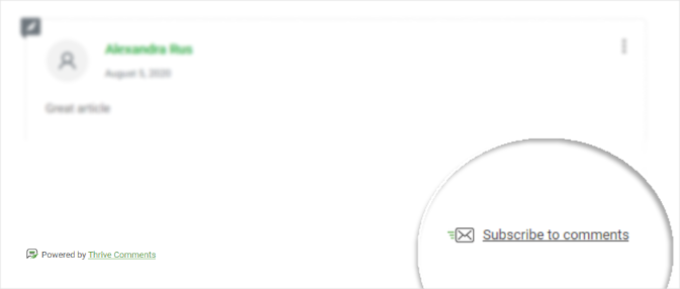
Queste notifiche ricordano loro il loro commento e li incoraggiano a tornare sul tuo sito. Inoltre, consente loro di seguire discussioni interessanti o accese, mantenendoli più coinvolti in ciò che sta accadendo.
La buona notizia è che puoi facilmente aggiungere questa funzionalità utilizzando un plugin WordPress come Thrive Comments.
Per saperne di più, puoi leggere la nostra guida su come consentire ai tuoi utenti di iscriversi ai commenti in WordPress.
Oltre a consentire agli utenti di iscriversi ai commenti, questo plugin ha molte altre funzionalità che possono aiutarti a migliorare l'interazione dei commenti. Includono voti positivi/negativi, badge per i commenti, tra gli altri.
Puoi saperne di più sul plugin nella nostra recensione dettagliata di Thrive Theme Suite.
Domande frequenti sulla visualizzazione dei commenti recenti
Come modero i commenti visualizzati nella barra laterale?
I commenti nella tua barra laterale provengono direttamente dal tuo feed di commenti principale. Quindi qualsiasi moderazione dei commenti che fai in WordPress si rifletterà automaticamente nel widget o blocco della barra laterale.
Per impostazione predefinita, tuttavia, WordPress trattiene i commenti dei nuovi visitatori finché non li approvi. Se lo desideri, puoi modificare queste impostazioni in qualsiasi momento in Impostazioni » Discussione nella tua bacheca.
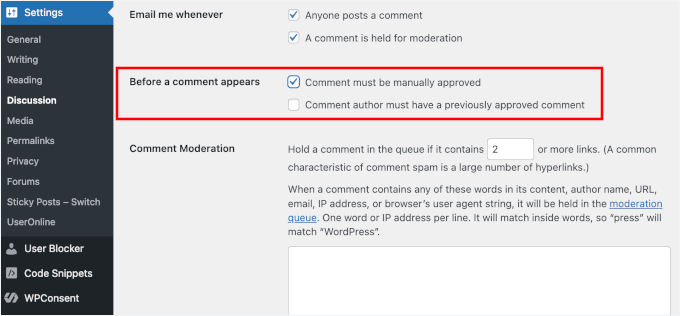
Perché alcuni commenti non compaiono nella barra laterale?
Se un commento non viene visualizzato, di solito è perché è ancora in attesa di approvazione.
Una volta approvato un commento dalla pagina 'Commenti' nella tua area amministrativa, questo apparirà sul tuo sito e potrà quindi comparire nell'elenco dei commenti recenti.
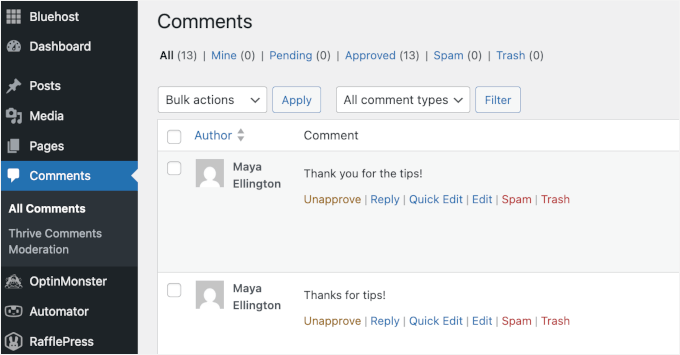
Posso personalizzare l'aspetto dei commenti recenti?
Sì, puoi cambiare facilmente l'aspetto dei tuoi commenti recenti. Il plugin Decent Comments (dal Metodo 2 di questa guida) include diverse opzioni di stile integrate.
Se desideri un maggiore controllo, puoi anche aggiungere CSS personalizzato per abbinarlo al design del tuo tema.
Risorse aggiuntive per la gestione dei commenti di WordPress
Speriamo che questo tutorial ti abbia aiutato a imparare come mostrare i commenti recenti nella barra laterale di WordPress.
Successivamente, potresti voler consultare queste altre guide per migliorare la tua sezione commenti di WordPress:
- Come visualizzare il numero totale di commenti in WordPress
- Come consentire agli utenti di mettere "Mi piace" o "Non mi piace" ai commenti in WordPress
- Come stilizzare il modulo commenti di WordPress
- Come disabilitare completamente i commenti in WordPress
- Come bloccare lo spam nei commenti di WordPress
- Come correggere il conteggio di categorie e commenti dopo l'importazione di WordPress
Se ti è piaciuto questo articolo, iscriviti al nostro canale YouTube per tutorial video su WordPress. Puoi anche trovarci su Twitter e Facebook.





Ermin
Hai idea di come potrei fare questo con i commenti di disqus?
MacEverything
Funziona con Disqus?
Daniel Andrade
No, questo non funzionerebbe con Disqus